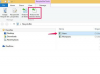Авторство зображення: BananaStock/BananaStock/Getty Images
Excel має потужні можливості управління фінансами. Excel дозволяє керувати складними діловими документами та загальними бюджетами. Багато функцій або попередньо встановлених формул, встановлених в Excel, дозволяють виконувати прості обчислення одним натисканням кнопки. Ви також можете виконувати обчислення, повідомляючи Excel, що ви хочете зробити. Додавання підсумків у Excel є простим процесом, якщо дотримуватися кількох рекомендацій.
Крок 1
Переконайтеся, що стовпці або рядки, які ви хочете додати, знаходяться поруч. Для цього прикладу ми будемо використовувати клітинки C2–C6. Переконайтеся, що в кожній клітинці є числа.
Відео дня
Крок 2
Виберіть місце, у якому ви хочете, щоб ваша загальна сума відображалася. Для зручності введіть "всього" в клітинку в тому ж рядку, з'явиться підсумок. Наприклад, щоб узагальнити клітинки C2–C6, введіть "total" у клітинку A7.
Крок 3
Клацніть клітинку, для якої потрібно відобразити загальну суму. У нашому прикладі ви виберете клітинку C7.
Крок 4
Натисніть значок «Автопідсумування» на панелі інструментів або вкладку «Головна» в групі «Редагування» на стрічці. Значок автоматичної суми виглядає як зворотна буква «E». Навколо комірок C2–C6 з’явиться миготлива область. Область дає вам знати, які клітини постраждали.
Крок 5
Натисніть клавішу «Enter» на клавіатурі комп’ютера, щоб завершити дію. Загальна кількість ваших клітинок з’явиться в клітинці C7.